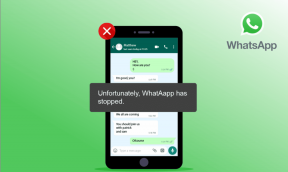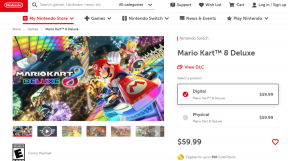आपकी इमेज एडिटिंग गेम को बेहतर बनाने के लिए 9 बेस्ट पिक्सआर्ट फिल्टर्स, इफेक्ट्स और टिप्स
अनेक वस्तुओं का संग्रह / / November 29, 2021
बहुत हैं कुछ इमेज एडिटिंग ऐप्स जो हाल के वर्षों में पिक्सआर्ट की तरह अपने दर्शकों का ध्यान खींचने में कामयाब रहे हैं। यह छोटा ऐप असाधारण रहा है क्योंकि यह समान रूप से उत्कृष्ट छवि संपादन टूल को बंडल करता है महान फिल्टर और प्रभाव. टूल और फिल्टर की यह सरणी किसी छवि के समग्र रूप को बदलने के लिए पर्याप्त है।

यदि आप ऐसे व्यक्ति हैं जो पहली बार PicsArt को आजमा रहे हैं और कई विशेषताओं से अभिभूत हैं, तो चिंता न करें क्योंकि हमारे पास यहां एक अच्छा मार्गदर्शक है।
इस पोस्ट में, हमने आपके फोटोग्राफी गेम को बेहतर बनाने के लिए PicsArt के सर्वश्रेष्ठ फिल्टर, प्रभाव और सेटिंग्स की एक सूची तैयार की है।
तो चलो शुरू हो जाओ।
गाइडिंग टेक पर भी
1. गड़बड़ प्रभाव के साथ खेलें
गड़बड़ - ठीक है, नाम यह सब कहता है। जब ठीक से लागू किया जाता है, तो यह प्रभाव समग्र छवि या वीडियो का रूप बदल सकता है। गुलाबी, पीले और नीले रंग का खेल समग्र छवियों को बढ़ाता है और समान दिखने वाली छवियों के बीच अलग खड़े होने में मदद करता है।
ग्लिच लागू करने के लिए, इमेज को खोलें और Fltr के अंतर्गत ग्लिच फिल्टर में से किसी एक पर टैप करें।

यदि आप फ़िल्टर के स्वरूप से संतुष्ट हैं, तो क्षैतिज और ऊर्ध्वाधर बदलाव को बदलने के लिए फ़िल्टर बटन पर एक बार फिर टैप करें।
जादू को प्रकट होते देखने के लिए स्लाइडर्स को बाईं ओर खींचें। बिल्कुल सटीक?
2. वीएचएस - टेक अ लीप बैक
एक और फिल्टर जो मुझे पसंद है वह है वीएचएस फिल्टर। यह आपकी छवि पर एक रेट्रो-ईश लुक देता है। जैसा कि आप उम्मीद करने आए होंगे, वे दिखते हैं 90 के दशक की शुरुआत से सीधे.
मुझमें 90 के दशक के बच्चे के लिए, यह सोना है।


VHS फ़िल्टर FLTR टैब के अंतर्गत उपलब्ध है। और ऊपर दिए गए फिल्टर की तरह, आप सेटिंग्स को थोड़ा सा ट्वीक कर सकते हैं। शोर थोड़ा और करना चाहते हैं? शोर के लिए स्लाइडर को दाईं ओर खींचें।
3. फोकल ज़ूम के साथ खेलें
आजकल ज्यादातर फोन में बैकग्राउंड ब्लर होना एक सामान्य बात है। अच्छे पुराने दिनों के विपरीत, आपको Snapseed पर समय बिताने की आवश्यकता नहीं है पृष्ठभूमि धुंधला लागू करें छवियों पर।
तो अब सवाल यह है कि आप 'ब्लर' इफेक्ट को कैसे अलग दिखा सकते हैं? फोकल ज़ूम प्रभाव को लागू करने के बारे में कैसे?
यह प्रभाव, जो आमतौर पर डीएसएलआर कैमरों पर विशेष लेंस द्वारा प्राप्त किया जाता है, छवियों को ज़ूम आउट रूप देता है, केवल वस्तु पर फोकस होता है।
PicsArt ऐप के साथ, आपको बस प्रभाव> धुंधला पर नेविगेट करना होगा और जब तक आपको उक्त प्रभाव नहीं मिल जाता तब तक क्षैतिज रूप से बाईं ओर स्क्रॉल करना होगा।


छवि पर एक आसान फोकस आइकन होगा। आपको इसे उस बिंदु तक खींचना होगा जहां आप फोकस चाहते हैं।
इसके बाद, बस अपनी पसंद के अनुसार ब्लर, साइज़ और फ़ेड के स्तर को समायोजित करें, और आपके पास कुछ ही समय में एक Instagram-तैयार छवि होगी। हाँ, आप मुझे बाद में धन्यवाद दे सकते हैं।
4. चुनिंदा फिल्टर और प्रभाव लागू करें
PicsArt की एक विशेषता जो मुझे पसंद है, वह है निफ्टी इरेज़र टूल। Snapseed के विपरीत, जहां आपको संपादन देखें पर जाने की आवश्यकता है चुनिंदा फ़िल्टर हटाएं और प्रभाव, PicsArt में एक सरल इरेज़र टूल है।


एक बार फ़िल्टर लागू करने के बाद, इरेज़र टूल का चयन करें, और उस क्षेत्र को स्पर्श करें जहाँ आप प्रभाव लागू नहीं करना चाहते हैं। स्वदेशी, है ना?
गाइडिंग टेक पर भी
5. कूल स्टिकर बनाएं
हां, तुमने सही पढ़ा! PicsArt से आप फोटो और इमेज से स्टिकर बना सकते हैं। और सबसे अच्छी बात यह है कि ऐप अपने आप ही ऑब्जेक्ट की सीमाओं को निर्धारित करने के लिए पर्याप्त बुद्धिमान है।
तल पर साफ-सुथरे विकल्प हैं, जैसे व्यक्ति, बाल और पृष्ठभूमि। आपको अपनी आवश्यकता के अनुसार उनमें से किसी एक को चुनना होगा।

इसके बारे में जाने के लिए, कटआउट का चयन करें और अपनी वस्तु का चयन करें। चयनित ऑब्जेक्ट लाल रंग में प्रदर्शित होते हैं।


किनारों को समायोजित करने के बाद, सहेजें टैप करें, और आपके हाथ पर एक साफ-सुथरा दिखने वाला स्टिकर होगा।
6. पृष्ठभूमि बदलें
तो आपने एक स्टिकर बनाया है। अब क्या? शुरुआत के लिए, आप उस छवि की पृष्ठभूमि को बदलना चुन सकते हैं। आसमान के रंग को हल्का गुलाबी रंग में बदलने से या अपने प्यारे दोस्त की तस्वीर को कलात्मक पृष्ठभूमि देने से, आप इस निफ्टी फीचर के साथ बहुत कुछ कर सकते हैं।

और हाँ, मैं जोड़ना भूल गया। स्टिकर भी बनाते हैं मेम के लिए बढ़िया सामग्री (**आँख झपकना**)।
बैकग्राउंड को बदलने के लिए, स्टिकर्स टैब से स्टिकर खोलें। इसके बाद फिट ऑप्शन पर टैप करें। स्टिकर के आकार को समायोजित करने के लिए पिंच करें।
इसके बाद, उपलब्ध छवियों की सूची से पृष्ठभूमि का चयन करें। परिणाम डरावना लग रहा है, है ना?


केवल एक चीज जो आपको ध्यान में रखनी है वह यह है कि चयन करते समय आपको किनारों से सावधान रहने की आवश्यकता है।
7. रंग वक्र के साथ खेलें
रंग वक्र इनमें से एक है फोटोग्राफी की मूल बातें और एक छवि के अंधेरे और हल्केपन के क्षेत्र का प्रतिनिधित्व करता है। छवि के शीर्ष पर प्रकाश डाला गया है। मध्य भाग मध्य स्वर को दर्शाता है। वक्र के नीचे छाया के लिए है।
PicsArt के साथ, आप न केवल छवि की तानवाला के साथ खेल सकते हैं, बल्कि आप यह भी चुन सकते हैं कि उस विशेष प्रभाव को कहाँ लागू किया जाए।


आवश्यक परिवर्तन करने के बाद, कुछ स्थानों से प्रभावों को हटाने के लिए इरेज़र आइकन पर टैप करें।

उसके बाद, उस वस्तु के ऊपर ड्रा करें जहाँ आप नया प्रभाव लागू करना चाहते हैं।
8. कूल शेप मास्क एक्सप्लोर करें
PicsArt की एक और विशेषता, जो मुझे बेहद पसंद है, वह है शेप मास्क। एक साधारण वृत्त से लेकर जटिल पैटर्न वाले साफ-सुथरे दिखने वाले अष्टकोण तक, कई प्रकार की आकृतियाँ होती हैं जिन्हें आप अपनी छवि पर ओवरले करने के लिए चुन सकते हैं।
इस विशेषता को जो खास बनाता है वह यह है कि आप इन आकृतियों को भरने के लिए रंग या पैटर्न चुन सकते हैं।
अपनी छवियों में से एक को लागू करने के लिए, जब तक आप शेप मास्क नहीं देखते, तब तक दाईं ओर स्क्रॉल करें और लॉट में से किसी एक को चुनें।


इसके बाद, बैकग्राउंड चुनने के लिए Bg पैटर्न आइकन पर टैप करें।

एक बार हो जाने के बाद, मास्क को भरने वाले पैटर्न को देखने के लिए छोटे इनवर्स बटन पर टैप करें। जादुई।
गाइडिंग टेक पर भी
9. कूल कॉलआउट जोड़ें
क्या आपकी छवि को आवाज की जरूरत है? शायद, एक छोटा सा संकेत?
ठीक है, आपको निश्चित रूप से PicsArt में कॉलआउट्स आज़माने चाहिए। अपनी छवि पर सभी आवश्यक संपादन करने के बाद, टूल बार के अंत में जाएं।


अब, एक कॉलआउट साइन और एक फ़ॉन्ट चुनें जो इसके साथ जाता है, और वहां आपके पास है। एक आवाज़।
और हाँ, प्यारे छोटे कुत्ते कभी-कभी म्याऊ करते हैं।
स्मार्टफ़ोन संपादन को नमस्ते कहें
PicsArt जैसे ऐप्स के साथ, अब आपको छोटे संपादन और मामूली संशोधन करने के लिए एक जटिल संपादन ऐप की आवश्यकता नहीं है। बेशक, प्रारंभिक संपादन आपके मानकों के अनुरूप नहीं हो सकते हैं, और वास्तविकता और अपेक्षा के बीच एक बड़ा अंतर हो सकता है, लेकिन मेरा विश्वास करो, आप वहां पहुंचेंगे।
अभ्यास मनुष्य को पूर्ण बनाता है, वे कहते हैं।
अगला: क्या आप जानते हैं कि आप अपने ब्राउज़र पर फोटोशॉप जैसा अनुभव प्राप्त कर सकते हैं? कैसे का पता लगाने के लिए निम्न आर्टिकल को पढ़ें।